
PS3 セーフモードは元々、PlayStation が起動しない場合に修理できるようにするために作られました。 必要最小限の機能で PlayStation の電源を入れ、問題を解決したり、本体に修理が必要かどうかを確認したりするのに役立ちます。 セーフ モードに入りたい場合は、ここが正しい場所です。Ps3japan.com は、以下の記事で役立ちます。
PS3 セーフモードに入る方法?
ステップ 1: セーフ モードをいつ使用するかを確認します。

セーフ モードをいつ使用するかを理解してください。 これは、次の場合に適した選択です。
- PS3 は起動しますが、XMB メニューが表示されません (波形画面のみが表示されます)。
- PS3は起動しますが、画面に何も表示されません。
- 「ハード ディスクのファイル システムが破損しているため復元されます」というエラーが表示されるが、復元プロセスが成功しないか、同じエラーが繰り返し表示されます。
- アップデート中、またはアップデート後の再起動後に、本体が動作を停止します。
ステップ 2: PS3 の電源を切ります。
オンになっている場合は、本体の前面にある電源ボタンを押してこれを行うことができます。
ステップ 3: 電源ボタンを押し続けます。
ビープ音が 3 回聞こえるまでボタンを押し続けます。 成功した場合は、PS3 の電源が再びオフになるはずです。
- 最初のビープ音は、PS3 の電源が入っていることを示します。 保持し続けます。
- 約 5 秒後に 2 回目のビープ音が鳴り、ビデオがリセットされたことを示します。
- さらに 5 秒後、システムの電源が再びオフになり、電源ライトが赤色に点灯します。
ステップ 4: もう一度電源ボタンを押し続け、ビープ音が鳴るまで待ちます。
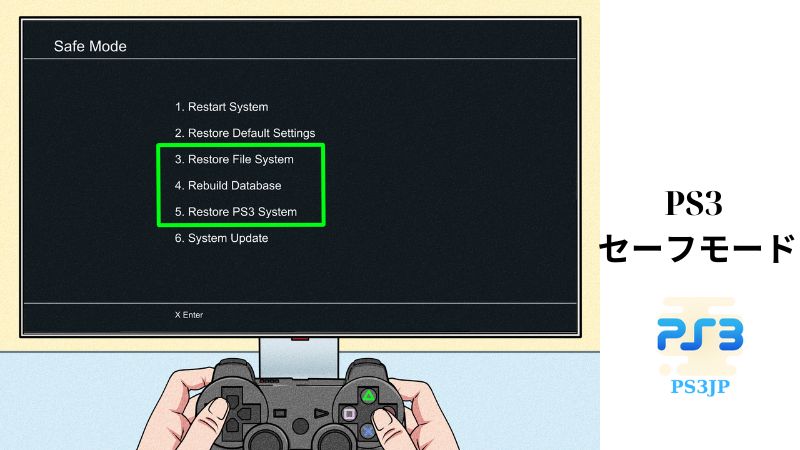
正常に完了すると、以前と同じように最初の 2 回のビープ音が聞こえますが、3 回目のビープ音は 2 回ビープ音になります。 この画面が表示されるはずです
ステップ5: コントローラーをPS3に接続し、PSボタンを押します。
PS3は次の画面に進みます。
ステップ 6: オプションを確認します。

さまざまな選択肢から選択できます。
- システムの再起動: これにより、PS3 がセーフ モードから解除され、通常どおり再起動されます。
- デフォルト設定に戻す: システムをデフォルトに戻し、PS3 から Sony Entertainment Network アカウント情報を削除します。
- ファイル システムの復元: ドライブの修復を試みます。 破損したデータは削除される可能性がありますので、慎重に使用してください。
- データベースの再構築: これにより、古いメッセージ、プレイリスト、カスタム変更、ビデオ再生/再開履歴、サムネイルなどがすべて削除されます。しばらく時間がかかる場合があります。
- PS3 システムの復元: これはシステムを完全に復元し、購入時の状態に戻します。 これを使用するとデータが失われます。
- システム アップデート: 外部ドライブ (USB ドライブなど) にアップデート ファイルが既に保存されている場合、PS3 システム ソフトウェアをアップデートできます。
ステップ 7: セーフ モード オプションは注意して使用してください。
データの損失を伴うものもあります。 PlayStation サポート サイトでは、「デフォルト設定に戻す」から始めて、それが機能するかどうかを確認することを推奨しています。 解決しない場合は、「ファイル システムの復元」に進み、問題が正常に解決されるかどうかを確認します。解決できない場合は、「データベースの再構築」を試し、最後に「PS3 システムの復元」を試してください。いずれかのオプションが成功すれば、完了です。 完了しました。これ以上試さないでください。




